5 façons de bloquer les sites Web inappropriés sur Android
Divers / / November 29, 2021
Si votre enfant accède à Internet via un ordinateur, il est facile de le bloquer. Tout ce que vous avez à faire est d'ajouter des extensions à Google Chrome, ce qui rendra ces sites indisponibles pour votre enfant. Cependant, s'il utilise un appareil Android à la place, les choses se compliquent. Voici quelques mesures pour bloquer les sites Web inappropriés sur Android, ce qui pourrait vous aider à régler vos complications.
Internet fait désormais partie de notre quotidien. Pas seulement les adultes, mais les enfants et les adolescents accèdent quotidiennement à Internet pour diverses raisons. Et il y a une forte probabilité qu'ils puissent atteindre des sites Web qui ne leur conviennent pas. La plupart d'entre eux incluent des sites pour adultes ou des sites pornographiques. Et des études ont révélé que plus votre enfant regarde du contenu pornographique, plus il y a de chances que son agressivité augmente. Et vous ne pouvez pas simplement empêcher votre enfant d'accéder à Internet. Vous devez rendre ces sites inaccessibles.
Contenu
- 5 façons de bloquer les sites Web inappropriés sur Android
- 1. Activer la recherche sécurisée
- 2. Paramètres du Google Play Store
- 3. Utiliser OpenDNS
- 4. Contrôle parental Norton Family
- 5. Application CleanBrowsing
5 façons de bloquer les sites Web inappropriés sur Android
1. Activer la recherche sécurisée
Le moyen le plus simple de bloquer les sites Web inappropriés sur Android est dans le navigateur lui-même. Vous pouvez utiliser Opera, Firefox, DuckGoGo ou Chrome, ou tout autre; ils ont généralement une option dans leurs paramètres. À partir de là, vous pouvez activer la recherche sécurisée.
Il garantit que la prochaine fois que vous accédez à Internet, aucun résultat de recherche ou lien de site Web inapproprié n'arrive par inadvertance. Mais si votre enfant est assez intelligent pour le savoir, ou s'il accède intentionnellement à des sites pornographiques ou pour adultes, cela ne peut rien faire pour vous.
Par exemple, considérons que votre enfant utilise Google Chrome pour accéder à Internet, qui est le navigateur Web le plus courant.
Étape 1: Ouvrez Google Chrome, puis appuyez sur les trois points dans le coin supérieur droit.
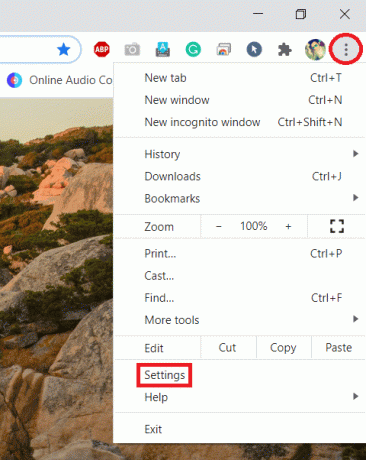
Étape 2: Se diriger vers Paramètres>Confidentialité.
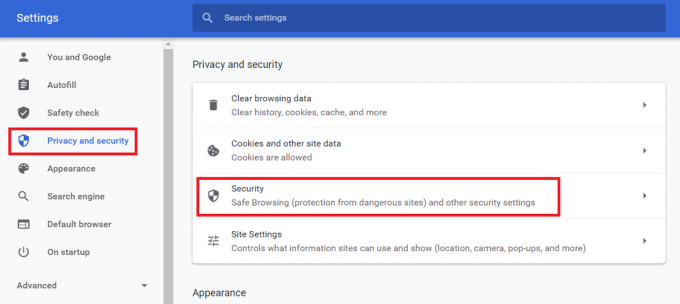
Étape 3: Là, vous pouvez trouver une option pour Navigation sûre.
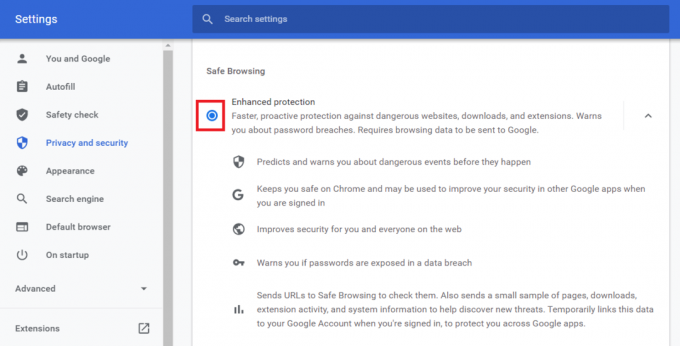
Étape 4:Activez la protection améliorée ou la navigation sécurisée.
2. Paramètres du Google Play Store
Comme Google Chrome, Google Play Store vous offre également des options pour empêcher votre enfant d'accéder à des applications et à des jeux inappropriés. Comme mentionné ci-dessus, ces applications ou jeux peuvent provoquer une agressivité accrue chez vos enfants. Donc, si vous le souhaitez, votre enfant n'accède à aucune application ni à aucun jeu qu'il ne devrait pas utiliser.
Outre les applications et les jeux, la musique, les films et les livres sont également disponibles sur Google Play Store, qui peut avoir un contenu mature. Vous pouvez également empêcher vos enfants d'y accéder.
Étape 1: Ouvrez Google Play Store, puis appuyez sur trois lignes horizontales dans le coin supérieur gauche.
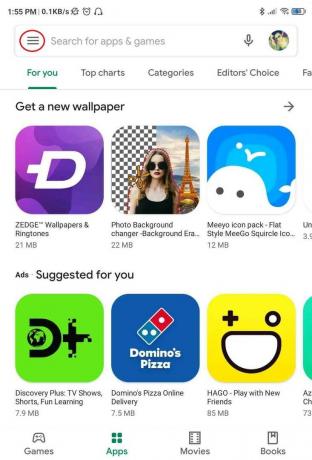
Étape 2: Aller à Paramètres.
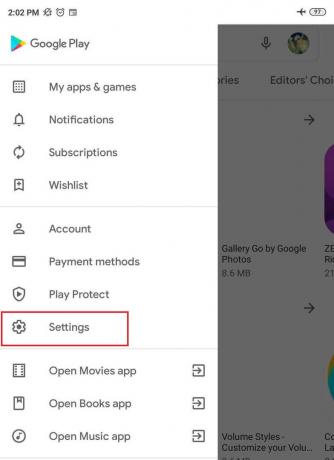
Étape 3: Sous Contrôles utilisateur, appuyez sur pour Controle parental.
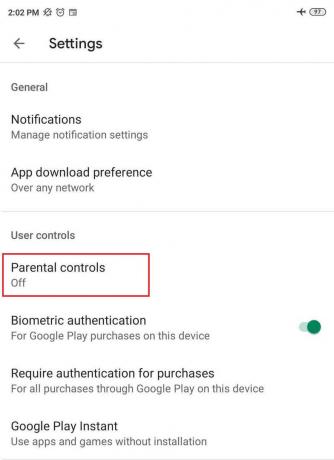
Étape 4: Activez-le et configurez le code PIN.
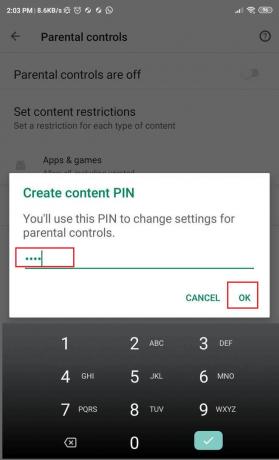
Étape 5 : Maintenant, choisissez la catégorie que vous souhaitez restreindre et jusqu'à quelle limite d'âge vous leur permettez d'accéder.
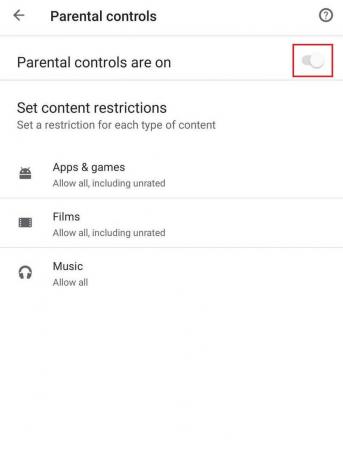
Lire aussi :7 meilleurs sites Web pour apprendre le piratage éthique
3. Utiliser OpenDNS
OpenDNS est le meilleur disponible DNS service en ce moment. Cela n'aide pas seulement à bloquer les sites Web inappropriés sur Android mais améliore également la vitesse d'Internet. En plus de bloquer les sites pornographiques, il bloque également les sites qui propagent la haine, affichent du contenu violent et des images dérangeantes. Vous ne voulez pas que votre enfant panique ou développe de la haine pour une communauté spécifique. Droit!
Vous avez deux options: soit télécharger une application depuis le Google Play Store, soit modifier manuellement votre adresse IP DNS b dans les paramètres. Il existe de nombreuses applications sur Google Play Store comme Programme de mise à jour OpenDNS, Changeur DNS, commutateur DNS, et bien d'autres parmi lesquels vous pouvez choisir qui vous voulez.
Étape 1: Prenons Changeur DNS. Installez-le depuis le Google Play Store sur votre appareil Android.
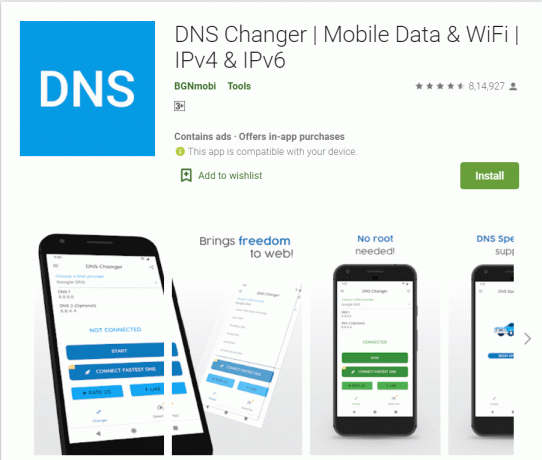
Télécharger le changeur DNS
Étape 2: Exécutez l'application après son installation.
Étape 3: Après cela, vous verrez une interface avec plusieurs options DNS.
Étape 4: Choisissez OpenDNS pour l'utiliser.
Un autre moyen consiste à remplacer manuellement le serveur DNS de votre FAI par le serveur OpenDNS. OpenDNS va bloquer les sites Web inappropriés sur Android, et votre enfant ne peut pas accéder aux sites pour adultes. C'est aussi une option équivalente à l'application. La seule différence est que vous devez faire un travail supplémentaire dur ici.
Étape 1: Aller à Paramètres, alorsOuvrez le Wi-Fi.
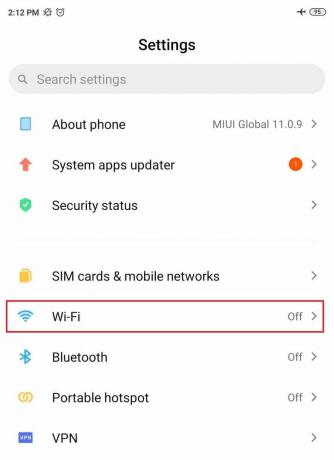
Étape 2: Ouvrez les paramètres avancés de votre réseau Wi-Fi domestique.

Étape 3: Changez DHCP en Statique.
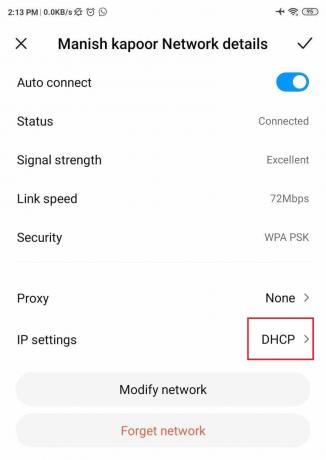
Étape 4: Dans les adresses IP, DNS1 et DNS2, saisissez :
Adresse IP: 192.168.1.105
DNS 1: 208.67.222.123
DNS 2: 208.67.220.123

Mais ces choses ne fonctionneront que si votre enfant ne sait pas ce qu'est un VPN est. Un VPN peut facilement contourner OpenDNS et tout votre travail acharné sera vain. Un autre inconvénient est que cela ne fonctionnera que pour le Wi-Fi spécifique pour lequel vous avez utilisé OpenDNS. Si votre enfant passe aux données cellulaires ou à tout autre Wi-Fi, OpenDNS ne fonctionnera pas.
4. Contrôle parental Norton Family

Une autre option agréable pour bloquer les sites Web inappropriés sur Android est le contrôle parental de Norton Family. Cette application prétend sur Google Play Store qu'elle est la meilleure amie des parents, ce qui aidera à protéger leurs enfants en ligne. Il permet aux parents de négliger l'activité en ligne de leur enfant et de la contrôler.
Non seulement limité à cela, il peut observer leurs messages, leur activité en ligne et leur historique de recherche. Et chaque fois que votre enfant essaie d'enfreindre une règle, il vous en informera immédiatement.
Il vous donne également le choix de bloquer les sites pour adultes en fonction de plus de 40 filtres parmi lesquels vous pouvez choisir. La seule chose qui peut vous inquiéter, c'est qu'il s'agit d'un service premium et que vous devez le payer. La meilleure chose est qu'elle vous donne une période d'essai gratuite de 30 jours où vous pouvez vérifier si cette application semble digne de votre argent ou non.
Télécharger le contrôle parental Norton Family
5. Application CleanBrowsing
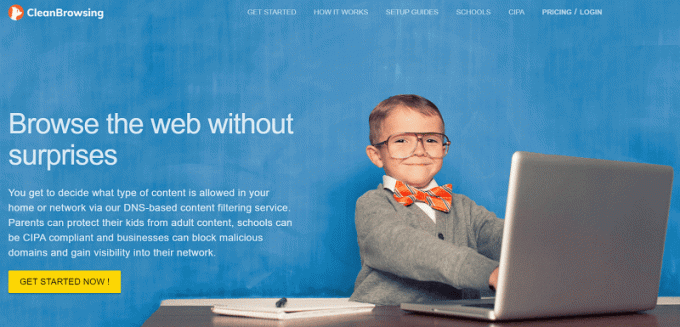
C'est une autre option que vous pouvez essayer de bloquer les sites Web inappropriés sur Android. Cette application fonctionne également sur le modèle de blocage DNS comme OpenDNS. Il bloque le trafic indésirable empêchant l'accès aux sites pour adultes.
Cette application n'est actuellement pas disponible sur Google Play Store pour une raison quelconque. Mais vous pouvez obtenir cette application sur son site officiel. La meilleure partie de cette application est qu'elle est facile à utiliser et disponible pour toutes les plateformes.
Télécharger l'application CleanBrowsing
Conseillé: Site Web le plus sûr pour Android APK Télécharger
Voici quelques-unes des meilleures méthodes qui vous aideront bloquer les sites Web inappropriés sur Android. Si ces options ne vous semblent pas satisfaisantes alors, de nombreuses autres options sont également disponibles sur le Google Play Store et internet, qui peuvent vous aider bloquer les sites Web inappropriés sur Android. Et n'agissez pas de manière trop protectrice pour que votre enfant se sente opprimé.



